Зачем нужен аккаунт на Viva-Games?
Пользователи, у которых есть аккаунт, могут сохранять игровой процесс на сервер в любой игре и создавать списки игр (как на Youtube, например).
Создание аккаунта абсолютно бесплатно и займёт всего минуту Вашего времени.
Для создания аккаунта просто кликните в блоке "Войти на сайт" иконку социальной сети, в которой у вас уже есть активный профиль и следуйте подсказкам.
Melody Master
https://viva-games.ru/game/melody-masterYour Computer (Великобритания), 1985
Автор: Tom Baker
Жанр: Утилиты: Музыка
Язык
- Русский
- English
Управление
- Клавиатура(?)
Максимум игроков
- Один
Рассказать друзьям
Доступные версии
Доступные версии
- Описание (авт.пер.)
- Информация
Мелодия Мастер
Том Бейкер делает красивый
музыка на Spectrum!
[Слово предупреждения, чтобы начать с: потому машины
Код ключа опроса в подпрограмме Rhythm использует ПО для чтения клавиатура, эта программа будет работать только на выпуск 2 Спектр. На выпуск 3 машины, он просто ждет, пока коровы приходят домой, или пока вы не нажмете перерыв. ]
Мелодия Мастер музыка утилита написана на Basic и машина код 48К Spectrum.
Tunes вводятся в двух частях, нот и ритма.
Для демонстрации возможностей программы, я возьму тебя путем ввода и редактирования простого мелодии – “О когда Святые “. Если вы еще не набрали Выполнить, сделать так, Теперь.
Облигации могут быть введены на слух – с помощью экранной клавиатуры – или от музыки листов – с помощью дисплея экран предотвратить. Во-первых, Я опишу, как использовать экранную клавиатуру – резюме всех ключей, используемых для ввода и редактирования мелодия могут быть отображены играл на экране в любое время, нажав и удерживая вниз ключа H.
После ввода Выполнить и очистки вступительный экран, вы должны увидеть большую клавиатуру в верхней части экрана с стрелка под ним. Эта стрелка используется для выбора записи из клавиатура и перемещается влево и вправо с помощью курсора Клавиши, 5 и 8.
Первая нота мелодии является C, так передвинуть стрелку используя клавиши управления курсором – так он указывает на внимание, C в средней части экрана – то есть позиция 13 на схеме. Теперь, нажмите Ввод. Это входит записку в памяти. Под клавиатура есть теперь должны быть показания линия: ВНИМАНИЕ 002 TUNE 1.
Примечание является нота в мелодии вы находитесь в данный момент (1-199) и Tune является мелодия вы работаете на (1-5).
На следующий нота E, так передвинуть стрелку вверх на клавиатуре клавише E (ключ 17 на схеме) и нажмите Enter. Сейчас ввести оставшуюся часть нот, используя таблицу на диаграмме 1. [Диаграмма, кстати, можно найти в конце этого текстовый файл.] Вы заметили нотный стан в нижней левой руке углу экрана. Это позволяет вам, если вы хотите, чтобы введите мелодию из письменных музыкальных листов, а не ухо. Чтобы включить нотный стан и выключается, нажмите 1. Когда вы закончите ввод заметок на диаграмме 1, Вы должны быть на Примечание 34. Если вы знакомы с мелодией, Вы, возможно, заметили, что Примечание 19 не так. Это было преднамеренное привести пример из редактирования объектов. Это должен был быть D – ключ 15 на схеме. Чтобы исправить это вы должны получить Примечание равным 19. Это делается с Клавиши управления курсором 6 и 7. Ключ 7 увеличит Примечание; 6 будет уменьшить Примечание.
Так, с помощью ключа 6, BackStep Примечание равным 19. Теперь, чтобы изменить ту ноту в D, перемещая стрелку вверх Клавиатура клавиатура с клавишей D – 15 на диаграмме – и нажмите Ввод. Теперь вы должны иметь хорошее представление о том, как в исправить известную ошибку. Теперь, попробуйте поэкспериментировать, изменяя записка и изменения его обратно.
Вы, вероятно, заметили, что при каждом нажатии 6, в стрелка прыгает о. Это потому, что всякий раз, когда вы изменяете Обратите внимание, что стрелка будет указывать на текущее содержание, что Заметка.
Вы также можете удалить и вставить ноты. Если нажать D, в Настоящая записка будет удалена, а все остальные ноты выше он будет перемещен вниз. Если вы нажмете I, то обратите внимание, Стрелка указывает на будет вставлен и стать Настоящая записка.
Например, перейти Примечание 12 с использованием ключей 6 и 7 и стрелка должна указывать на G. Теперь нажмите D. G будет иметь был удален и стрелка будет указывать на E, которая была старый Примечание 13. Чтобы получить G назад, переместите стрелку к G и нажмите I.
Если нажать 3, потом Примечание составит последнюю ноту в текущая мелодия. Если вы нажмете 9, то вы услышите обратите внимание, стрелка указывает на. Нажатие 4 сделает Примечание равна 1. При нажатии 2 очистит текущий Tune и 0 будет очистить все мелодии – быстрое безопасности входит 2 и 0 в случае, если вы нажмете их по ошибке. Нажатие Q будет увеличить Tune и снизится Tune.
Если в любой момент вы хотите сохранить мелодию на ленту, просто нажмите 9 и следуйте указаниям на экране. Чтобы загрузить сохраненный мелодия, нажмите L и начать ленту.
Процедура ритм запускается нажатием R, но сначала нажмите 4, чтобы сделать примечание равна 1, как ритм вводится с ток Примечание. В любое время в течение ритм рутины вас может нажать пространства для выхода.
При нажатии R вы спросили – ‘Y’ / ‘N’ – если вы хотите слышать ноты, как вы вводите ритм. Однако, слушая чтобы настроиться замедляет процедуру и рекомендуется только для практикующих.
После того, как вы нажали Y или N вам будет предложено ввести ритм. Это делается нажатием ритм на любую клавишу – кроме пространства. Последнее замечание следует удерживать нажатой в течение Право продолжительность времени.
Если вы входите в ритм с марки клавиатуры что вы сначала отключите кассеты свинец и другие periferals как принтер.
Существует еще один способ ввода ритм, который был предназначены в основном для удовольствия, но, как он использует магнитофон и так как не все марки рекордер подходят, я не могу гарантировать его успех с вашим оборудованием. Настройте ленту рекордер следующим образом: подключить провод от уха гнездо компьютер для уха гнездо вашего магнитофона, вставьте чистую кассету и установите его на запись.
Некоторые магнитофоны выход, что они записи через их «уха» гнездо так, когда созданы так, ваш магнитофон может эффективно слушать любого шума в Номер и передать информацию о нем в свой Spectrum. Сейчас Вы можете хлопать или свистеть ритм в компьютер.
Когда вы ввели ритм, вы можете услышать полный мелодия, нажав P. В нижней правой части экрана Сообщение “Скорость воспроизведения 01”. это скорость, с которой мелодия воспроизводится и может быть изменен с ключами T и G. Скорость 1 является самым медленным; 10 самый быстрый.
Если вы обнаружите, что процедура ритм не настолько быстрым откликом,
как это должно быть, изменение линии 2140 следующим образом: 2140 GOTO 2130.
| 2 | 4 | 7 | 9 | 11 14 | 16 19 | 21 23 |
| | # # | | # | # | # | | # # | | # # | # | | |
| | # # | | # | # | # | | # # | | # # | # | | |
| | | | | | | | | | | | | | | | | | | | | | | |
| | | | | | | | | | | | | | | | | | | | | | | |
| | | | | | | | | | | | | | | | | | | | | | | |
| | C | D | | | E | | | F | G | | A | | B | C | D | E | F | G | A | B | C | |
| + – + – | + | – | + | – + – | + – + | – + – + – + – + – + – + – + – + – + |
1 3 5 6 8 10 12 13 15 17 18 20 22 24 25
+ + + + + +
| Примечание ключ | | | | | + + + + + + + + +
| | | 1 | | | 13 | C | | | | | 12 | | | 20 | G | | | | | 23 | | | 20 | G | | |
| | | 2 | | | 17 | E | | | | | 13 | | | 17 | E | | | | | 24 | | | 20 | G | | |
| | | 3 | | | 18 | F | | | | | 14 | | | 13 | C | | | | | 25 | | | 18 | F | | |
| | | 4 | | | 20 | G | | | | | 15 | | | 17 | E | | | | | 26 | | | 18 | F | | |
| | | 5 | | | 13 | C | | | | | 16 | | | 15 | D | | | | | 27 | | | 17 | E | | |
| | | 6 | | | 17 | E | | | | | 17 | | | 17 | E | | | | | 28 | | | 18 | F | | |
| | | 7 | | | 18 | F | | | | | 18 | | | 17 | E | | | | | 29 | | | 20 | G | | |
| | | 8 | | | 20 | G | | | | | 19 | | | 12 | B | | | | | 30 | | | 17 | E | | |
| | | 9 | | | 13 | C | | | | | 20 | | | 13 | C | | | | | 31 | | | 13 | C | | |
| 10 | 17 E | | 21 | 13 C | | 32 | 15 D | | 11 | 18 F | | 22 | 17 E | | 33 | 13 C |
+ + + + + + + + +
Запустите Melody Master и играйте. Эта утилита для написания музыки, изданная в Великобритании в 1985 году компанией Your Computer, которую написал Tom Baker.
Сохранённые игры[X]
Справка[X]
Помощь уже в пути!
- x1
- x2
- x3
<<<<
<<<<
<<<<
Не забывайте периодически сохранять игровой прогресс на сервере (клавишей F8), чтобы уверенно продвигаться вперёд!
Если вы гость на сайте, то прогресс будет сохранён только в памяти браузера и потеряется при закрытии. Чтобы этого не произошло - просто войдите в свой профиль.
Для загрузки сохранённой игры жмите F3 или откройте меню "Диск" кнопкой на правой панели.
Если игра не запускается, или у вас есть вопросы по игре - задайте их ниже.








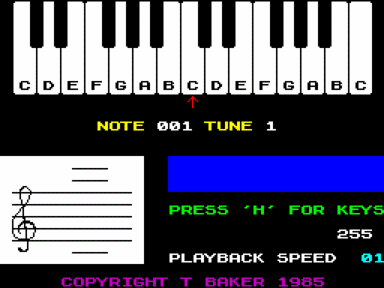
















Не запускается или глючит игра, или не можете пройти? Спросите в комментариях.